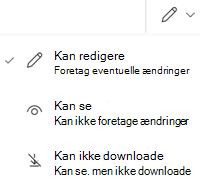Vigtigt!:
-
Nogle genveje til delte OneDrive-mapper, der er placeret i mappen Mine filer, vises muligvis som internetgenveje i .url i stedet for faktiske mapper. Hvis du forsøger at åbne mappegenvejen, åbnes den som en webside i stedet for en mappe.
-
Vi er opmærksomme på problemet og arbejder på at løse det. Internetgenvejene i .url konverteres automatisk tilbage til en mappe, når problemet er løst. Du kan stadig få adgang til indholdet i den delte mappe, men det vil være via OneDrive.com (du kan blive bedt om at logge på).
-
I OneDrive skal du vælge den fil eller mappe, du vil dele, og vælge
-
Tilføj en person, gruppe eller mail, og vælg pilen ud for Kan redigere for at angive de ønskede tilladelser.
-
Vælg Anvend, og vælg Send.Du kan også vælge Kopiér link, redigere tilladelserne ved at vælge
Bemærk!: Du kan kun dele én fil eller mappe ad gangen. Hvis du vil dele flere filer, skal du kopiere dem i en mappe og dele dem.